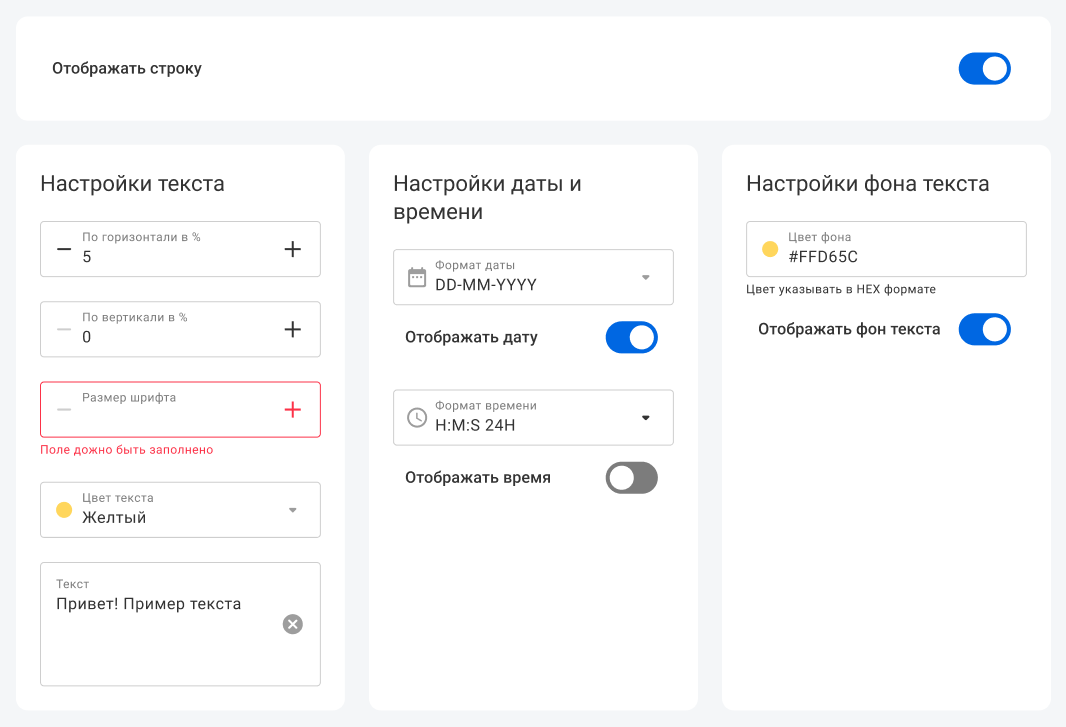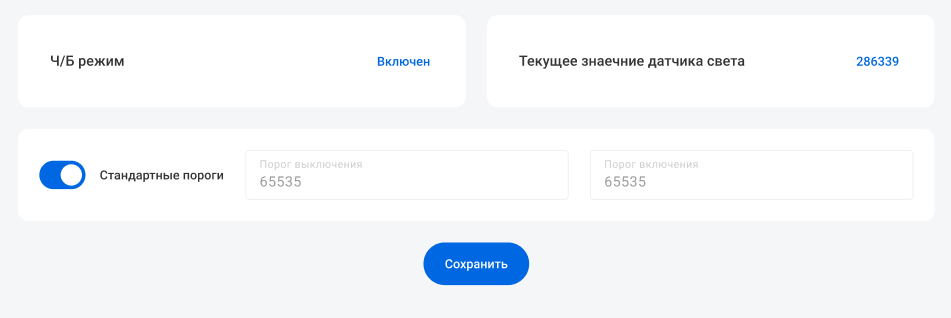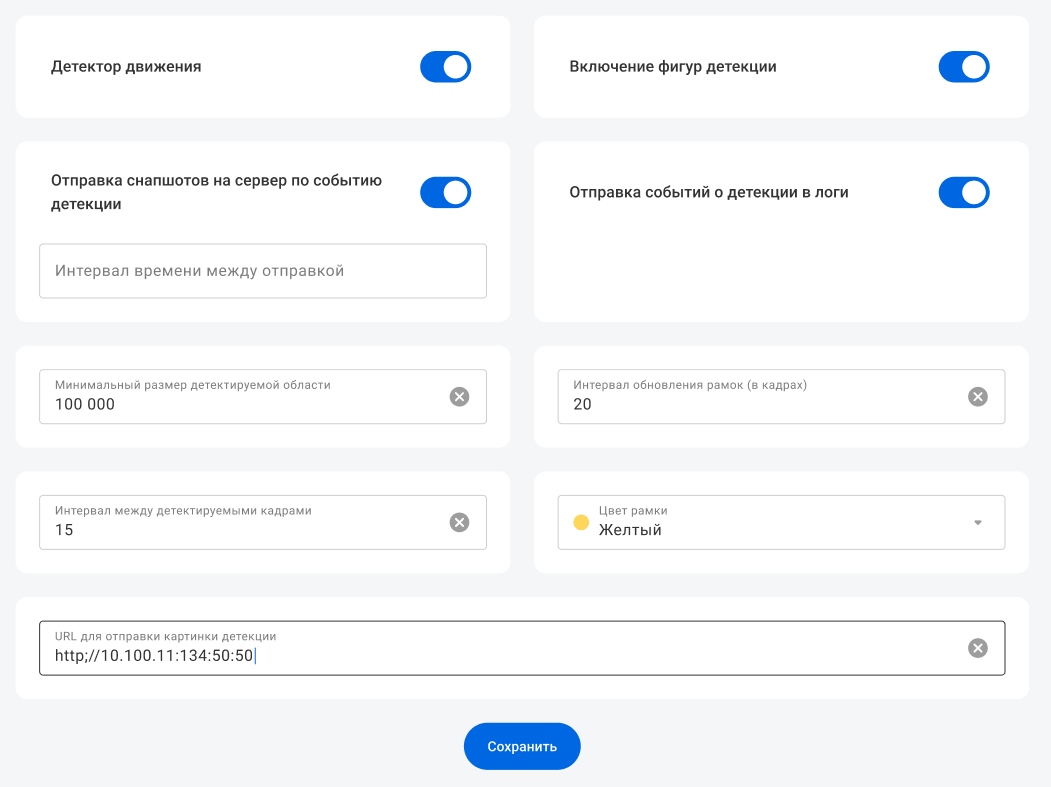5. Видео
5.1. OSD
Раздел «OSD» позволяет отображать текстовую информацию при использовании видеопотока.
Во время стримингого изображения можно выводить до 3-ех строк текстовой информации. Каждая строка независима от других и настраивается отдельно. Для переключения между строк необходимо нажимать на соответствующие вкладки (Рисунок 1):
Рисунок 1 — Переключение строк
Галочка рядом с каждой строкой сообщает о том, что в данный момент строка активна (Рисунок 2).
Рисунок 2 — Состояние строки
В данном разделе отображаются следующие параметры (Рисунок 3):
Отображать строку — включение / выключение строки (параметры, приведенные ниже становятся доступны только при включенном режиме).
Настройка текста
- По горизонтали — расположение текста по горизонтали;
- По вертикали — расположение текста по вертикали;
- Размер шрифта — размер написанного текста;
- Цвет текста — выбор цвета написанного текста;
- Текст — это текст, который будет отображаться на стриминговом изображении.
Настройки даты и времени
- Отображать дату — включение / выключение отображения даты во время стримингового изображения;
- Отображать время — включение / выключение отображения времени во время стримингового изображения;
- Форматы даты — выбор формата отображаемой даты во время стримингового изображения;
- Формат времени — выбор формата отображаемого времени во время стримингового изображения.
Настройка фона текста
- Цвет фона — выбор цвета фона, на котором будет отображаться текст;
- Отображать фон текста — включение / выключение отображения фона для текста.
После всех настроек обязательно нужно нажать на кнопку "Сохранить все строки".
Рисунок 3 — Настройка OSD
5.2. Черно-белый режим
В домофоне «Сокол» мы добавили автоматический режим переключения изображения день/ночь. Алгоритм ориентируется не на датчик освещенности, а на экспозицию камеры.
Плюсы такого решения:
- Камера включает ночной режим, когда действительно темно;
- При хорошем освещении двора картинка будет цветной, даже если сама панель находится в тени;
- Функция не может выйти из строя, так как датчик освещенности не используется.
Раздел "Черно-белый режим" содержит параметры для настройки черно-белого режима (Рисунок 4):
- Текущее состояние ЧБ режима — данный параметр показывает статус активации черно-белого режима;
- Текущее значение датчика света — этот параметр показывает текущее значение экспозиции (Экспозиция — это количества света, которое попадает на матрицу камеры. От значения зависит переход в ч/б режим и обратно);
- Включить стандартные пороги — это флажок, который блокирует поля ввода ниже и выставляет стандартные значения экспозиции, которые будут применены после сохранения:
- 22000 — для «Порог выключения Ч/Б режима»;
- 250000 — для «Порог включения Ч/Б режима».
- Порог выключения Ч/Б режима — это поле ввода числового значения. Если параметр экспозиции становится ниже указанного значения, панель переходит в цветной режим, если ранее была в черно-белом;
- Порог выключения Ч/Б режима — это поле ввода числового значения. Если параметр экспозиции становится выше указанного значения, панель переходит в черно-белый режим картинки, если ранее была в цветном;
После всех настроек обязательно нужно нажать на кнопку "Сохранить".
Рисунок 4 — Настройка черно-белого режима
Если на улице темно, то значение экспозиции будет становиться больше (условно, стремиться к 4294967295). Если на улице постепенно становится светлее, то значение будет уменьшаться (условно, стремиться к 0).
Порог включения ч/б режима должен существенно превосходить порог выключения ч/б режима, чтобы избежать частых переключений режимов.
5.3. Видеопоток
Для получения видеопотока с панели необходимо перейти по следующим ссылкам:
- Основной поток — rtsp://root:123456@ip_панели/ch0;
- Альтернативный поток — rtsp://root:123456@ip_панели/ch1.
5.4. Детектор движения
Детектор движения позволяет определять движения, выполненные напротив камеры панели, по нескольким параметрам.
Все полученные данные отправляются в логи, либо на сервер.
В разделе «Детектор движения» можно настроить следующие параметры (Рисунок 5):
- Включить детектор движения — включение / выключение детектора движения;
- Включение фигур детекции — позволяет определять во время видеопотока объекты для избежание ложных срабатываний;
- Отправка снапшотов на сервер по событию детекции — отправляет данные на сервер;
- Интервал времени между отправкой снапшотов на сервер детекции — это время, через которое будет отправляться снапшот на сервер;
- Отправка событий о детекции в логи — отправляет данные в логи;
- Минимальный размер детектируемой области — это размер, который необходим для начала детекции в видеопотоке;
- Интервал обновления рамок (в кадрах) — это количество выполненных кадров в секунду;
- Интервал между детектируемыми кадрами — это время, которое проходит между кадрами;
- Цвет рамки — это цвет отображаемых фигур детекции;
- URL для отправки картинки детекции — это адрес отправления картинок с детекцией.
После всех настроек обязательно нужно нажать на кнопку "Сохранить".
Рисунок 5 — Настройка детектора движения